
Với tình huống khi máy tính chậm lại, mỗi người dùng đang ký. Trong hầu hết các trường hợp, lý do cho công việc chậm nằm trong tải trên thiết bị CPU với một trong các quy trình. Hôm nay chúng tôi muốn nói với bạn tại sao Trình bàyFontcache.exe. Tải một máy tính và cách đối phó với vấn đề này.
Nguyên nhân của vấn đề và quyết định của nó
Tệp thực thi Trình bàyFontCache.exe là một quy trình hệ thống thuộc về Foundation Windows Presentation (WPF), thành phần Microsoft .NET Framework và được yêu cầu để vận hành các ứng dụng chính xác bằng công nghệ này. Các vấn đề với hoạt động bất thường của nó có liên quan đến sự thất bại trong Microsoft. Note Framework: Có lẽ không có một phần dữ liệu cần thiết cho hoạt động chính xác của ứng dụng. Cài đặt lại thành phần sẽ không cung cấp bất cứ thứ gì, bởi vì trình bàyFontCache.exe là một phần của hệ thống chứ không phải là phần tử người dùng. Giải quyết một phần vấn đề có thể bị ngắt kết nối, bắt đầu quá trình. Điều này được thực hiện như thế này:
- Nhấn kết hợp Win + R để gọi cửa sổ "Chạy". In trong đó:
Dịch vụ.msc.
Sau đó nhấp vào "OK".
- Cửa sổ cửa sổ sẽ mở. Tìm tùy chọn phông chữ bộ đệm trình bày Windows Presentation. Đánh dấu nó và nhấp vào "Dịch vụ dừng" trong cột bên trái.
- Khởi động lại máy tính.
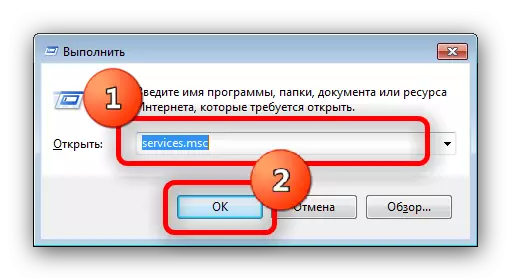
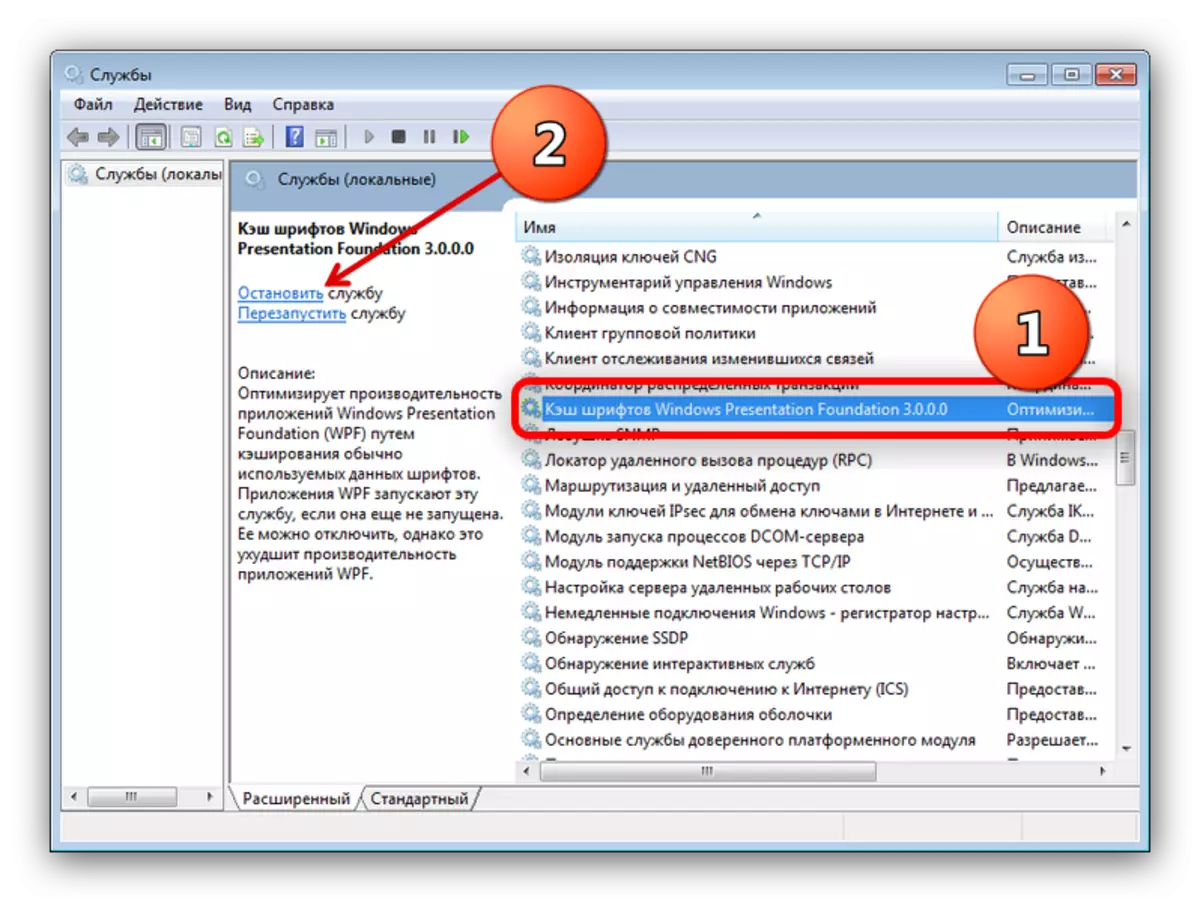
Trong trường hợp vấn đề vẫn được quan sát, bạn sẽ cần phải truy cập vào thư mục tại:
C: \ windows \ serupprofiles \ localservice \ appdata \ local \
Thư mục này chứa fontcache4.0.0.0.0.0.0.0.0.0.0.0.0.0.0.dat sẽ bị xóa và sau khi khởi động lại máy tính. Những hành động này sẽ thoát khỏi bạn khỏi các vấn đề với quy trình được chỉ định.
Như bạn có thể thấy, giải quyết vấn đề với PresentationFontcache.exe khá đơn giản. Mặt trái của giải pháp này sẽ được quản lý bởi các chương trình sử dụng nền tảng WPF.
